电脑操作系统对于一台电脑的性能其实是比较重要的,而电脑的系统在一段时间是需要进行更新的操作,如果更新不了那么就需要对电脑中重装系统,那么重装系统视频图解是什么,今天小编给大家讲解一下吧,一起来看看吧。
工具/原料:
系统版本:Windows系统
品牌型号:联想扬天M51-80A-ISE
软件版本:小鱼一键重装系统v2290+小白一键重装系统12.6.49.2290
方法/步骤:
方法一:小鱼一键重装系统工具重装系统视频图解
1、首先下载小鱼一键重装系统工具,选择需要安装的系统,点击下一步。

2、耐心等待小鱼软件将会安装系统,安装前需要提前备份文件以防比较重要的文件资料丢失。

3、环境部署完毕之后,点击立即重启电脑。

5、重启电脑之后,我们选择“XiaoYu PE-MSDN Online Install Mode”pe系统按回车键进入。

6、系统安装完成之后,再次点击立即重启按钮。

7、重启电脑时我们需要选择win7系统进入其中。
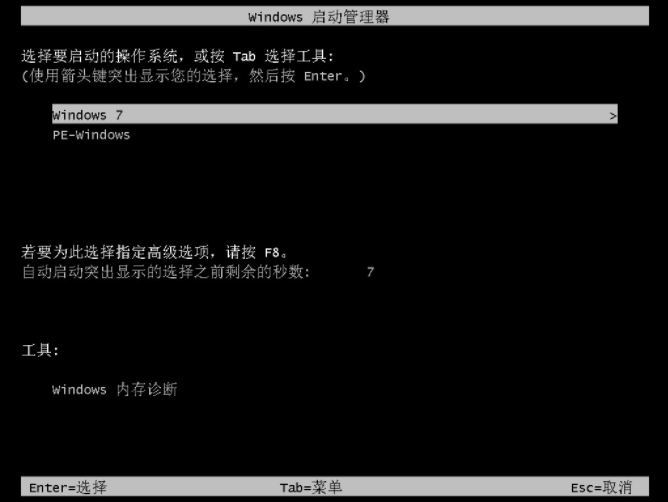
8、耐心等待,安装即可成功。

方法二:小白一键重装系统工具重装系统视频图解
1、首先下载安装小白一键重装系统软件并点击打开软件,选择我们需要重装的win10系统,点击下一步。

2、请大家耐心等待系统镜像等等重要文件的下载。

3、请大家耐心等待环境部署的过程中。

4、环境部署完成之后,点击立即重启电脑。

5、进入启动界面之后,选择第二项,按回车键进入pe系统。

6、进入pe系统之后,小白软件此时将会自动安装系统,期间无需我们任何操作,请大家耐心等待。

7、系统安装完成后,点击立即重启按钮。

8、重启电脑后直至进入系统桌面即代表重装系统完成。

总结:
方法一:小鱼一键重装系统工具重装系统视频图解
1、打开小鱼一键重装软件,选择系统安装;
2、安装系统的过程中,请大家耐心等待;
3、电脑重启后按照指示选择系统进入其中即可。
方法二:小白一键重装系统工具重装系统视频图解
1、打开小白一键重装系统软件,选择win10系统下载;
2、环境部署完成,重启电脑进入pe系统自动安装;
3、最后重启电脑,直至进入系统桌面即可正常使用。

电脑操作系统对于一台电脑的性能其实是比较重要的,而电脑的系统在一段时间是需要进行更新的操作,如果更新不了那么就需要对电脑中重装系统,那么重装系统视频图解是什么,今天小编给大家讲解一下吧,一起来看看吧。
工具/原料:
系统版本:Windows系统
品牌型号:联想扬天M51-80A-ISE
软件版本:小鱼一键重装系统v2290+小白一键重装系统12.6.49.2290
方法/步骤:
方法一:小鱼一键重装系统工具重装系统视频图解
1、首先下载小鱼一键重装系统工具,选择需要安装的系统,点击下一步。

2、耐心等待小鱼软件将会安装系统,安装前需要提前备份文件以防比较重要的文件资料丢失。

3、环境部署完毕之后,点击立即重启电脑。

5、重启电脑之后,我们选择“XiaoYu PE-MSDN Online Install Mode”pe系统按回车键进入。

6、系统安装完成之后,再次点击立即重启按钮。

7、重启电脑时我们需要选择win7系统进入其中。
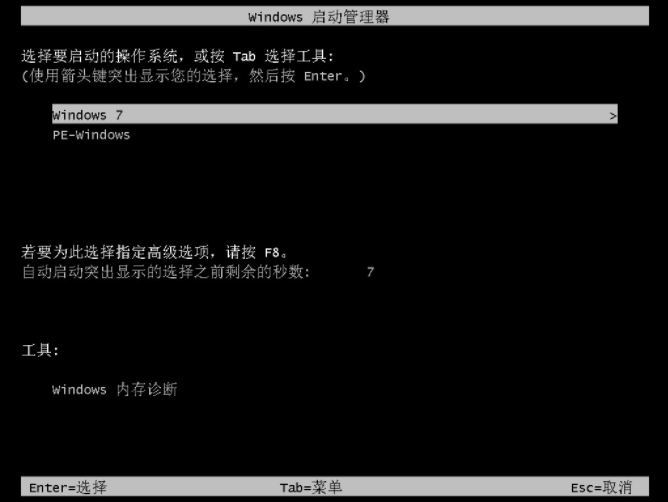
8、耐心等待,安装即可成功。

方法二:小白一键重装系统工具重装系统视频图解
1、首先下载安装小白一键重装系统软件并点击打开软件,选择我们需要重装的win10系统,点击下一步。

2、请大家耐心等待系统镜像等等重要文件的下载。

3、请大家耐心等待环境部署的过程中。

4、环境部署完成之后,点击立即重启电脑。

5、进入启动界面之后,选择第二项,按回车键进入pe系统。

6、进入pe系统之后,小白软件此时将会自动安装系统,期间无需我们任何操作,请大家耐心等待。

7、系统安装完成后,点击立即重启按钮。

8、重启电脑后直至进入系统桌面即代表重装系统完成。

总结:
方法一:小鱼一键重装系统工具重装系统视频图解
1、打开小鱼一键重装软件,选择系统安装;
2、安装系统的过程中,请大家耐心等待;
3、电脑重启后按照指示选择系统进入其中即可。
方法二:小白一键重装系统工具重装系统视频图解
1、打开小白一键重装系统软件,选择win10系统下载;
2、环境部署完成,重启电脑进入pe系统自动安装;
3、最后重启电脑,直至进入系统桌面即可正常使用。




